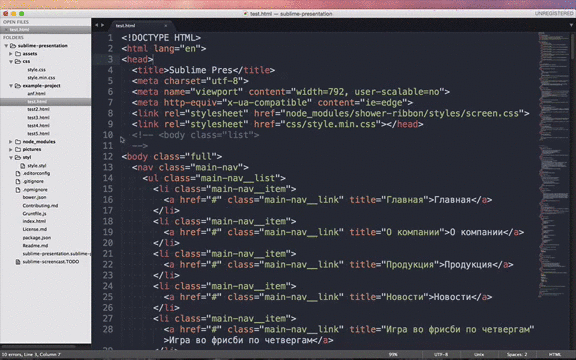Sublime Text - собираем идеальный редактор кода
С Sublime Text познакомился уже давно, но в начале как-то не заладилось, пользовался другими редакторами ну и на какое-то время забыл о нём. Но пару лет назад делая очередную верстку сайта от скуки решил попробовать что-то новое и открыл его заново. Не закрываю и по сей день.

Я думаю в особом представлении этот шикарный редактор с уймой разных примочек, свистелок и перделок, которые устанавливаются и настраиваются как говорится «в одно касание» - не нуждается. Знаком я с ним уже давно, кто не знаком - очень рекомендую, как программистам так и любителям, возможности его поистине безграничны, вернее ограничены фантазией.
Sublime Text кросплатформенный редактор, не бесплатен, но полностью функционален, так как плагины в основном разрабатываются сторонними разработчиками на Python и предоставляются бесплатно. Не составит большого труда раз в 10-15 минут закрыть окно с предложением купить ну или просто купить его. Он поддерживает подсветку синтаксиса для: C, C++, C#, CSS, D, Erlang, HTML, Groovy, Haskell, HTML, Java, JavaScript, LaTeX, Lisp, Lua, Markdown, Matlab, OCaml, Perl, PHP, Python, R, Ruby, SQL, TCL, Textile и XML и других языков.
За определённое время я уже наработал для себя набор плагинов которые лично для меня мастхэв, поэтому решил собрать их в этом посте. Потому что после очередной переустановки опять приходится всё перенастраивать, ну и чисто для каталогизации, на случай «а вдруг пригодится» будет допиливаться этот пост.
Если кому-то пригодится этот пост - буду рад, если нет то всё равно буду рад потому что не придётся перерывать кучу сайтов, чтобы привести всё в порядок в очередной раз.
1. После установки не помешает сделать пару настроек самого редактора для более кофортного использования. Идём по пути Preferences -> Settings-User
"fallback_encoding": "Cyrillic (Windows 1251)" - Исправляет "кракозябры" при открытии файлов с кириллицей;
"trim_trailing_white_space_on_save": true - При сохранении удалять пробелы в конце строк;
"translate_tabs_to_spaces": true - Использовать пробелы вместо табуляции;
"overlay_scroll_bars": "enabled" - Тип полос прокрутки. Варианты: "system", "enabled" и "disabled";
"enable_tab_scrolling": false - Отключить стрелки для прокрутки вкладок;
"remember_open_files": true - Включить запоминание открытых вкладок;
"hot_exit": false - При выходе не закрывать открытые вкладки;
"bold_folder_labels": true - Жирный шрифт у имён папок в боковой панели;
"update_check": false - Отключить автоматическое обновление;
"show_encoding": true - Показать в строке статуса текущую кодировку;
"folder_exclude_patterns": [".*"] - Исключить из показа в sidebar скрытые каталоги
"file_exclude_patterns": [".*"] - Исключить из показа в sidebar скрытые файлы
Полный список параметров с описанием ТЫЦ
2. Если вы нашли патч или ключ, то необходимо отключить валидацию лицензии, во избежание её слёта
Идём в файлик C:\Windows\System32\drivers\etc\hosts и добавляем там эти строки, не забывая в конце оставить пустую строку
127.0.0.1 license.sublimehq.com
127.0.0.1 45.55.255.55
127.0.0.1 45.55.41.223
3. Установка Package Control - самая главная процедура
После установки у нас добавляется именно тот инструмент с помощью которого мы будем добавлять сторонние плагины к нашему редактору
Открываем консоль, выбрав View -> Show Console (либо через Ctrl+`) и вставляем туда следующий код (на момент написания актуальным был этот) и жмём Enter:
import urllib.request,os,hashlib; h = '6f4c264a24d933ce70df5dedcf1dcaee' + 'ebe013ee18cced0ef93d5f746d80ef60'; pf = 'Package Control.sublime-package'; ipp = sublime.installed_packages_path(); urllib.request.install_opener( urllib.request.build_opener( urllib.request.ProxyHandler()) ); by = urllib.request.urlopen( 'http://packagecontrol.io/' + pf.replace(' ', '%20')).read(); dh = hashlib.sha256(by).hexdigest(); print('Error validating download (got %s instead of %s), please try manual install' % (dh, h)) if dh != h else open(os.path.join( ipp, pf), 'wb' ).write(by)Далее для установки все плагинов просто переходим Preferences -> Package Control - Install Package и выбираем нужный из списка
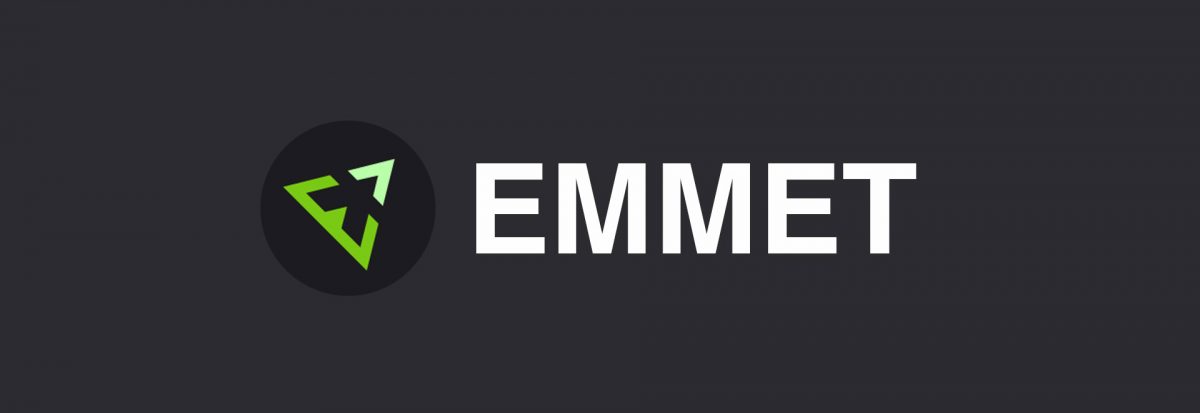
4. Emmet - наверное самый необходимый плагин который уже можно было бы и в релиз включить. По факту он сделает за секунды всю рутину за вас и предоставит это всё в нормальном виде сэкономив вам кучу времени. Имея не очень сложный синтаксис и список сокращений он действительно позволяет некоторые вещи доводить до автоматизма не задумываясь. Примеры можно посмотреть здесь и здесь. Ниже краткий обзор чтобы иметь представление что это
5. Bracket highliter - очень удобный плагин для подсветки скобок и тегов, открывающей и закрывающей. Если копаться в большом коде с не всегда удобным форматированием, штука просто незаменимая, чтобы видеть начало и конец фрагмента, однозначно мастхєв
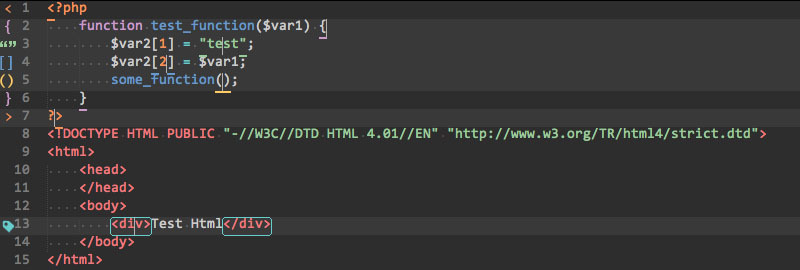
6. Auto File Name - тут лишних слов не нужно, тоже однозначный мастхэв. Автоматически подставляет имена файлов проекта при подключении в код

7. SideBarEnhancements - Расширяет функционал боковой панели, позволяя создавать, редактировать, переименовывать, удалять файлы проекта прямо в Sublime.
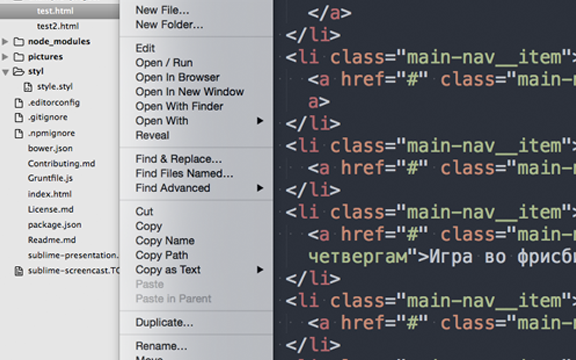
8. SublimeLinter - читает код и подсвечивает ошибки и очепятки в коде, для каждого языка необходимо будет скачать свой Linter. Иногда бывает что-то становится криво и линтер не работает ВОТ хорошая статья на хабре с основными косяками.

9. ColorHighliter - Подсвечивает выбраным цветом прямо в коде

Если такой вариант раздражает - можно выбрать более миниатюрное средство визуализации GutterColor
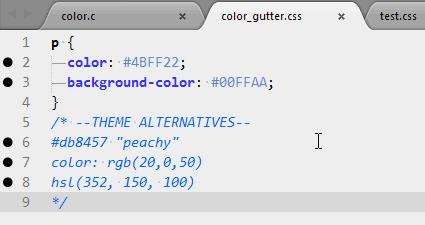
10. SFTP - позволяет подключаться к удалённому серверу и работать на нём, такж есть возможность настроить для разных проектов разные акаунты и синхронизировать все изменения быстро и надёжно